时间:2021-02-03 13:41:09 作者:jiale 来源:系统之家 1. 扫描二维码随时看资讯 2. 请使用手机浏览器访问: https://m.xitongzhijia.net/xtjc/20210203/202360.html 手机查看 评论 反馈
我们在使用Win10专业版系统的电脑时,无论是下载还是安装软件或者游戏时,防火墙总是会跳出提示。有的小伙伴嫌每次都要去点击同意非常麻烦,想要关闭防火墙。下面就给大家分享一下Win10专业版是如何关闭防火墙的。
Win10专业版关闭防火墙的方法:
鼠标右键点击“此电脑”,选择“属性”。
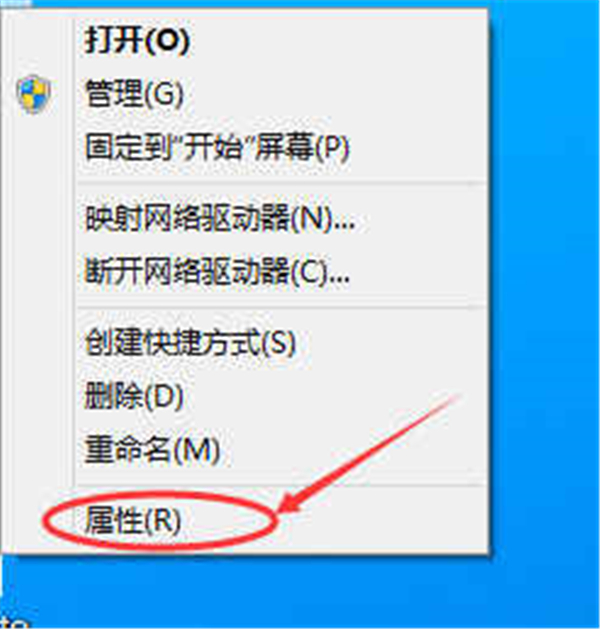
点击“所有控制面板”,选择“网络和Internet”
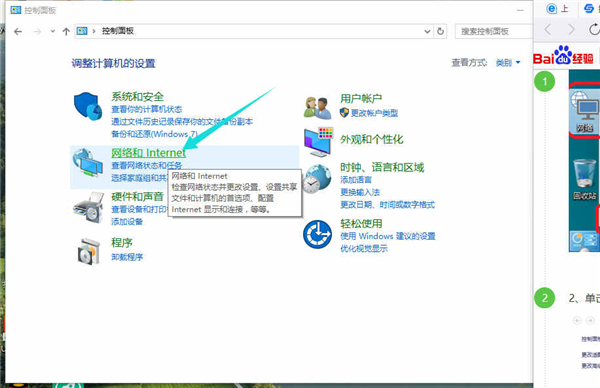
进入网络和Internet界面后,点击“网络和共享中心”
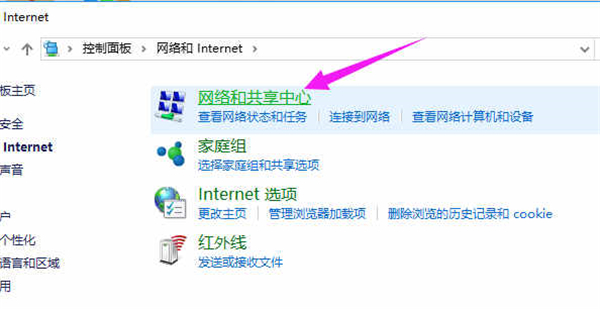
点击左下角的“Windows防火墙”
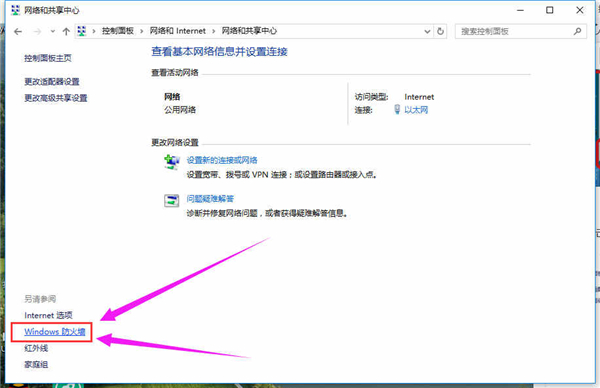
再点击左侧的“启动和关闭Windows防火墙”
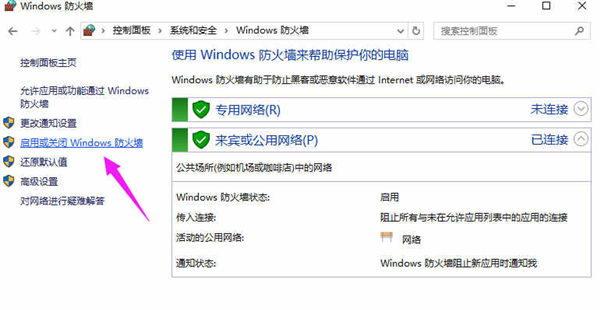
选择“关闭windows防火墙(不推荐)”。在点击“确定”就可以了。
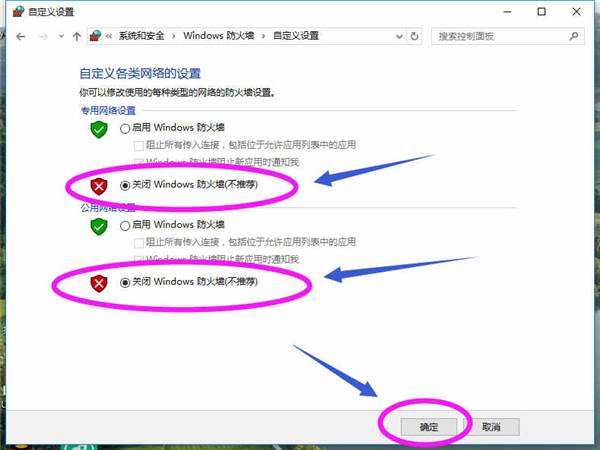
发表评论
共0条
评论就这些咯,让大家也知道你的独特见解
立即评论以上留言仅代表用户个人观点,不代表系统之家立场